MacOS ile birlikte High Sierra Safari 11 ile geliyor. Apple'ın web tarayıcısındaki en son güncelleme, İnternet'teki daha büyük sıkıntılardan iki tanesine hitap ediyor: otomatik oynatılan videolar ve reklam izleyiciler. Durdurmak veya susturmak için izlemeniz gereken bir siteyi ziyaret ettiğinizde gizemli sesler ile karşılanmak istemiyorsanız, videoları otomatik oynatmayı kısıtlamak için Safari'nin yeni aracını kullanmak isteyeceksiniz. Ve sizi İnternet üzerinden takip eden reklamları beğenmezseniz, Zappos'a veya Amazon'a teslim ettiğiniz kahve makinesine kısaca göz attığınız ayakkabı çiftini gösterirseniz Safari'nin yeni Akıllı İzleme Önleme aracını takdir edersiniz.
Fakat bekleyin, dahası var! Safari 11 ayrıca, siteler için yakınlaştırma düzeyinde bir ayar ve Reader görünümünde varsayılan olarak ayar yapabilme özelliği içerir. Ayrıca, sitelerin bilgisayarınızın kamerasına, mikrofonuna ve konumuna erişmesine izin vermek veya bunları engellemek için kontroller de verilir. Sitelerin size push bildirimleri göndermenin uygun olup olmadığını sormasını durdurabilirsiniz.

Otomatik oynatma videolarına son verin
Bir sitenin URL çubuğunu sağ tıklayıp Bu Web Sitesi için Ayarlar'ı tıklatarak Safari'nin yeni özelliklerini tek bir panelde bulacaksınız. Bu panelde, ziyaret etmekte olduğunuz sitenin ayarlarını yapabilirsiniz. Tüm Otomatik Oynatmaya İzin Ver, Hiçbir Zaman Otomatik Oynat veya Sesli Ortamı Durdur olarak ayarladığınız Otomatik Oynatma için bir çizgi göreceksiniz.
Otomatik oynatma videolarını durdurmak için küresel bir ayar da vardır. Tercihler'i açın ve yeni Web Siteleri sekmesine tıklayın. Sol panelden Otomatik Oynat'ı seçin ve pencerenin altındaki Diğer web sitelerini ziyaret ederken, Asla Otomatik Oynat'ı seçin ve arkanıza yaslanın ve sessizlik içinde sevinin.
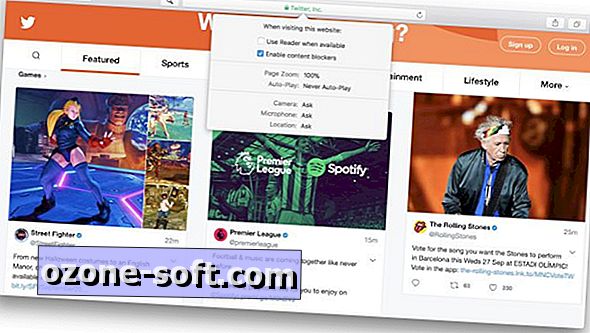
", " modalTemplate ":" {{content}} ", " setContentOnInit ": false} '>
Reklam izleyicilerini durdur
Safari 11'de reklam izleme varsayılan olarak durdurulur, ancak kendiniz görmek veya bazı sitelerde izin vermek istiyorsanız, bir sitenin URL çubuğunu sağ tıklatarak Bu Web Sitesi için aynı Ayarları açın. İçerik engelleyicilerini etkinleştir seçeneğinin işaretli olduğunu göreceksiniz - genel olarak etkin durumda. Bu, Safari'nin bu ayakkabıların ve kahve makinelerinin sizi İnternet'te takip etmelerini engelleyen yeni Akıllı İzleme Önleme özelliğidir.
İçerik engelleyici ayarlarınızı Safari'nin Tercihleri'nin Web Siteleri sekmesinde inceleyebilirsiniz. Soldaki İçerik Engelleyicileri'ni tıkladığınızda, ayarı yapılandırdığınız sitelerin bir listesini ve altta genel bir ayar göreceksiniz.
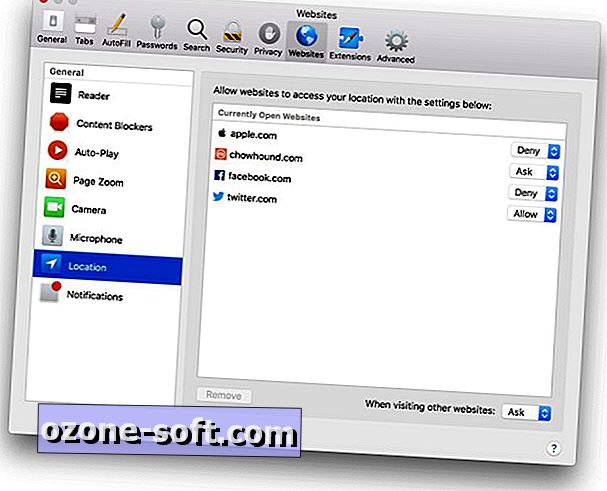
Diğer Safari 11 ayarları
Ayrıca, Bu Web Sitesi Ayarları panelinde, kullanılabilir olduğunda Reader'ı kullanmak için bir onay kutusu bulunur; bu, reklamları ve sayfayı karıştırmadan diğer sayfa öğeleri olmadan görmeyi tercih ettiğiniz, zayıf yerleşimli siteler için harikadır. Örneğin, bir resim çizmeden okumak için çok küçük bir metin içeriyorsa, bir site için yakınlaştırma düzeyi de ayarlayabilirsiniz.
Bu Web Sitesi Ayarları panelinin altında, bilgisayarınızın Kamerasına, Mikrofonuna ve Konumuna erişen siteler için izinler belirleyebilirsiniz. Her birini İzin Ver, Reddet veya Sor olarak ayarlayabilirsiniz.
Tercihler> Web siteleri'nde, Reader görünümünü, yakınlaştırma seviyesini ve kamera, mikrofon ve konum için izinleri kullanmak için genel ayarları bulacaksınız.
Bildirimleri unutma
Bu ayar Bu Web Sitesi için Ayarlar panelinde eksik ancak Tercihler'i hızlı bir şekilde ziyaret etmeye değer. Aynı Web Siteleri sekmesinde, altta listelenen Bildirimler'i göreceksiniz. Tıklayın ve ardından web sitelerinin anında bildirimler göndermek için izin istemesine izin ver kutusunun işaretini kaldırın. Çünkü en son ne zaman bu soruyu Engelle ve Engelle değil ile cevapladın?






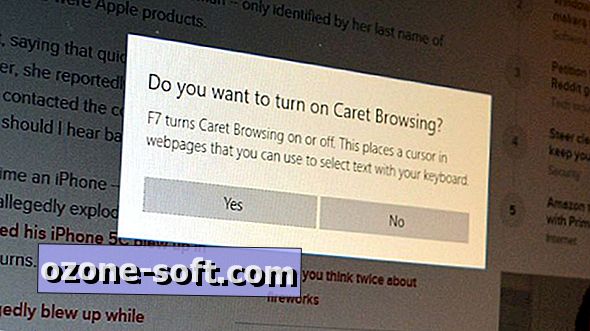






Yorumunuzu Bırakın